Come tagliare i file MP4: una guida completa del 2025
Se hai mai avuto a che fare con un video MP4 che è troppo lungo o che necessita di qualche modifica per ottenere la clip giusta, sei nel posto giusto. A volte, registriamo video che hanno bisogno di un po' di rifinitura, magari vuoi tagliare l'introduzione noiosa, rimuovere scene non necessarie o semplicemente accorciare un video MP4 per adattarlo al tuo progetto. Qualunque sia il motivo, sapere come rifinire un file MP4 può farti risparmiare un sacco di tempo e rendere il tuo video molto più piacevole da guardare.
In questa guida condivideremo 3 semplici modi per tagliare MP4 file, che tu sia su Windows o Mac, e che tu voglia tagliare MP4 sul tuo desktop o farlo online. Riceverai le informazioni di base su tre strumenti super-utili.

- ELENCO GUIDE
- Perché le persone hanno bisogno di tagliare i file MP4?
- Metodo 1: tagliare MP4 utilizzando ArkThinker Video Converter Ultimate
- Metodo 2: tagliare MP4 usando Movavi Video Editor
- Metodo 3: tagliare MP4 usando iMovie (per utenti Mac)
- Domande frequenti
Perché le persone hanno bisogno di tagliare i file MP4?
Quindi, perché mai vorresti tagliare i file MP4? Bella domanda! Ci sono un sacco di motivi per cui le persone hanno bisogno di tagliare i video MP4. Forse stai cercando di condividere un video sui social media, ma è troppo lungo. O forse stai lavorando a un progetto in cui hai bisogno solo di una parte specifica del video. In entrambi i casi, tagliare il file MP4 può farti risparmiare spazio e rendere il video molto più facile da usare.
Il bello del trimming è che puoi tenere solo le parti del video che ti interessano. Niente più sedute a guardare filmati extra o a perdere tempo a modificare sezioni non importanti. Che si tratti di tagliare un MP4 per YouTube, tagliare un MP4 per un progetto scolastico o semplicemente accorciare un video personale, ci sono molti modi per fare il lavoro!
Analizziamo alcuni degli strumenti più semplici che puoi utilizzare per tagliare MP4 File.
Metodo 1: tagliare MP4 utilizzando ArkThinker Video Converter Ultimate
Se stai cercando uno strumento completo che possa gestire il taglio, la conversione e persino il miglioramento dei file MP4, ArkThinker Video Converter Ultimate è una scelta solida. Questo software è come un coltellino svizzero per i video: funziona benissimo sia per i principianti che per gli utenti più avanzati.
Durante il taglio di un file MP4, sono disponibili vari metodi, come il taglio di un MP4 in più parti in media, il taglio di parti da un file MP4, il mantenimento delle parti che si desidera conservare, la copia di clip MP4 e altro ancora.
- Supporta oltre 1000 formati video e audio per il ritaglio.
- Oltre 20 strumenti nella cassetta degli attrezzi per perfezionare i tuoi filmati MP4.
- Modifica e migliora liberamente i video MP4.
- Compatibile con Windows e Mac in tutta sicurezza sul desktop.
ArkThinker Video Converter Ultimate. Puoi scaricarlo dal sito ufficiale ed è disponibile sia per Windows che per Mac.
Aprire il software e fare clic su Aggiungere i file per caricare il file MP4 che vuoi tagliare.
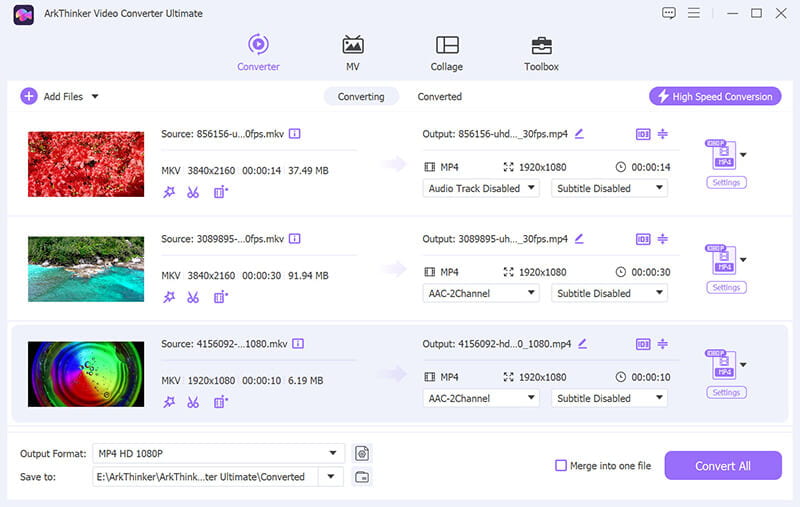
Una volta caricato il video, cerca Ordinare pulsante. Ti porterà alla schermata di taglio, dove vedrai l'opzione per tagliare e rifinire il tuo video.
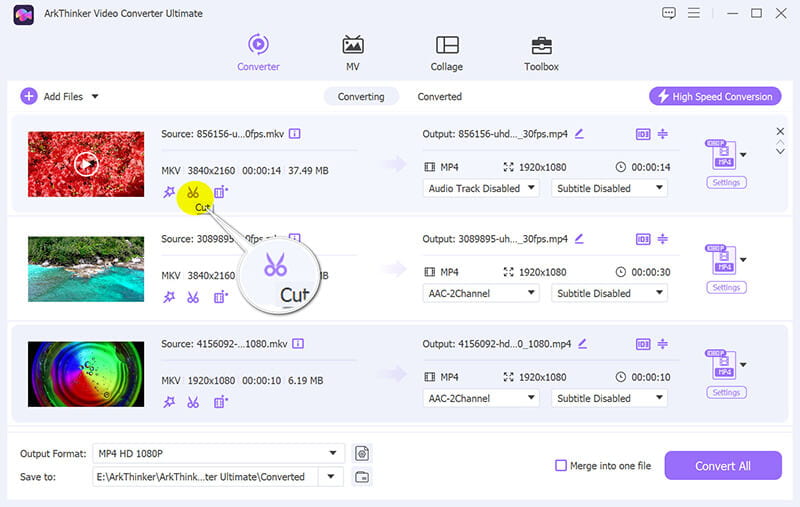
Noterai una cronologia con il video completo. Usa il Imposta inizio E Imposta fine marcatori per scegliere quale parte del video vuoi mantenere. Puoi anche trascinare il cursore nel momento esatto in cui vuoi avviare e interrompere il video.
Inoltre, puoi usare la funzione copia per duplicare una clip MP4 e dividere 1 file MP4 in clip medie.
Dopo aver selezionato la porzione preferita, premi il pulsante Salva pulsante. Il software elaborerà rapidamente la clip e salverà il video MP4 tagliato.

Infine, torna all'interfaccia principale, seleziona il formato di output per il file video tagliato e clicca su Converti tutto per iniziare a tagliare il file MP4.
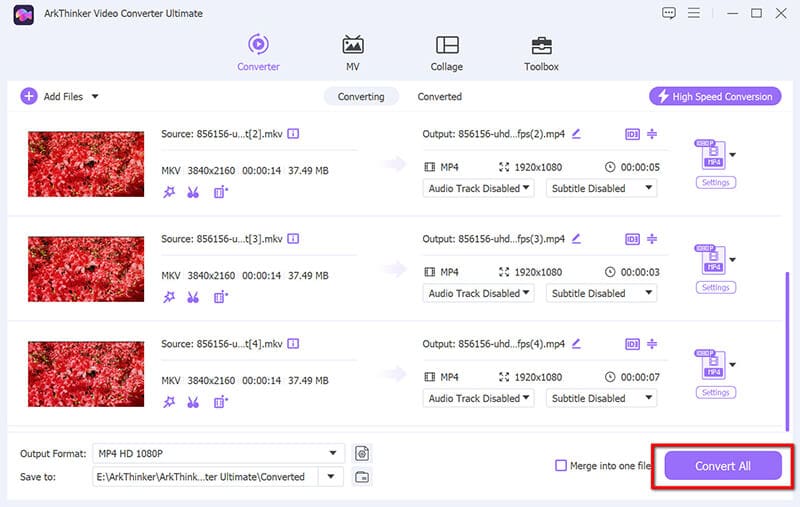
Verdetto:
Cosa ci piace: ArkThinker Video Converter Ultimate è super facile da usare, offre molte opzioni di personalizzazione e supporta molti formati di file. È veloce e funziona sia su Windows che su Mac, quindi sei coperto indipendentemente dal dispositivo che stai utilizzando.
Ciò che non ci piace: Non è gratuito, anche se ha una versione di prova. Inoltre, anche se è ottimo per i principianti, alcune funzionalità avanzate potrebbero richiedere un po' di tempo per abituarsi.
Metodo 2: tagliare MP4 usando Movavi Video Editor
Il prossimo è Movavi Video Editor, che è un altro fantastico strumento per tagliare i file MP4. Movavi è perfetto se stai cercando qualcosa di semplice ma che abbia tutte le funzionalità chiave di cui hai bisogno per tagliare e modificare i video. Che tu sia alle prime armi con il montaggio video o che tu ci abbia già provato, Movavi ti farà tagliare i file MP4 come un professionista in pochissimo tempo.
Ecco i passaggi per tagliare un MP4 in Movavi Video Editor:
Se non lo hai già fatto, scarica l'installer dal sito web di Movavi. Avvia l'installer e segui le istruzioni sullo schermo per completare l'installazione.
Apri Movavi Video Editor. Fai clic su Aggiungere i file oppure trascina e rilascia il file MP4 nella finestra del programma.
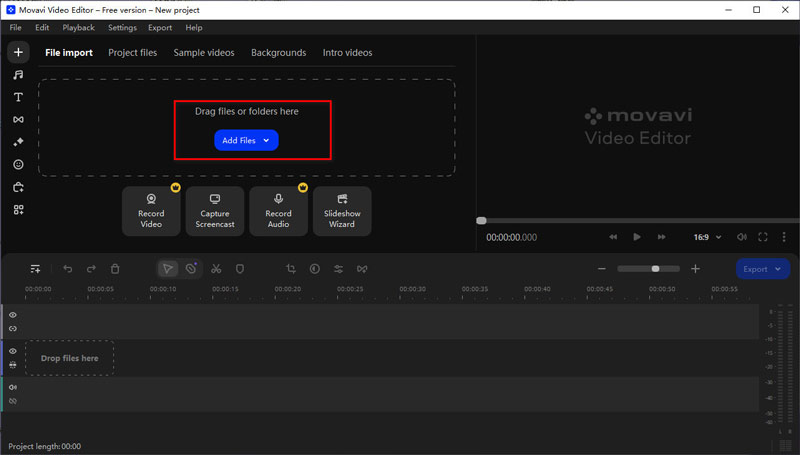
Trascinare il file video su Sequenza temporale nella parte inferiore dello schermo.
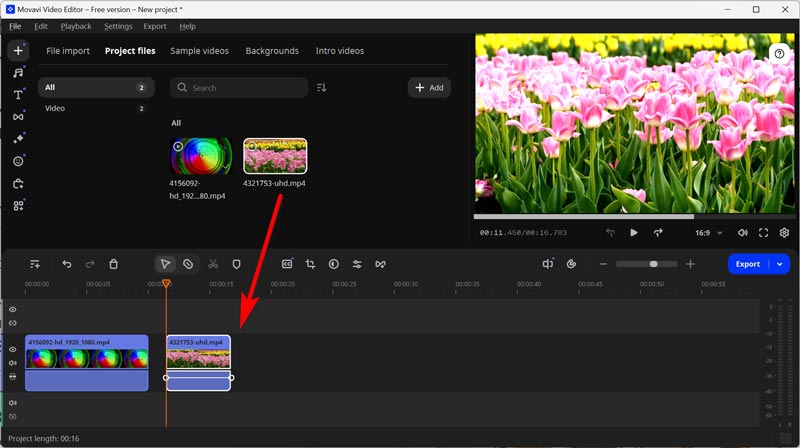
Per tagliare l'inizio o la fine del video, posiziona il marcatore rosso nel punto in cui vuoi iniziare o terminare il taglio.
Clicca il Diviso pulsante (icona delle forbici) per tagliare il video in corrispondenza del marcatore.
Selezionare il segmento indesiderato e premere il tasto Eliminare tasto o fare clic su Spazzatura icona.
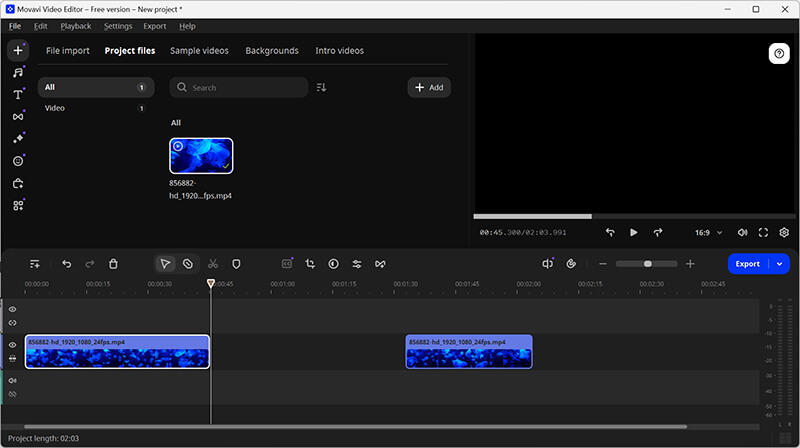
Suggerimenti:
Per tagliare le parti al centro, trascinare il marcatore rosso all'inizio della sezione indesiderata e fare clic Diviso.
• Spostare il marcatore alla fine della sezione indesiderata e fare clic Diviso Ancora.
• Selezionare il segmento indesiderato e premere Eliminare.
• Se dopo l'eliminazione dei segmenti rimangono degli spazi vuoti, fare clic con il pulsante destro del mouse sullo spazio vuoto e scegliere Elimina lo spazio vuoto O Elimina tutti gli spazi vuoti per chiuderli.
Clicca il Esportare pulsante. Nella finestra di esportazione, scegli il formato di output (ad esempio, MP4), la qualità e la cartella di destinazione. Fai clic su Inizio per salvare il video tagliato.
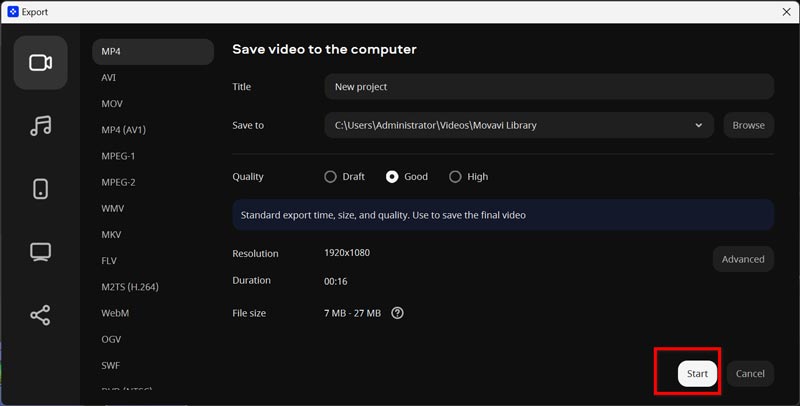
Verdetto:
Cosa ci piace: Movavi è facile da usare con la sua interfaccia intuitiva, ed è ricco di funzionalità extra come transizioni ed effetti, il che è fantastico se vuoi dare un po' di brio al tuo video. È una scelta solida sia per i principianti che per gli editor intermedi.
Ciò che non ci piace: Non è gratuito, anche se Movavi offre una versione di prova. La versione completa potrebbe essere un po' costosa se stai cercando solo le funzionalità di ritaglio di base.
Metodo 3: tagliare MP4 usando iMovie (per utenti Mac)
Se usi un Mac, iMovie è un punto di riferimento per l'editing di video MP4. È gratuito e preinstallato sulla maggior parte dei dispositivi Mac, quindi non devi nemmeno scaricare nulla di extra. iMovie è noto per essere adatto ai principianti, pur offrendo molti strumenti di editing per quando sei pronto a immergerti più a fondo nella produzione video.
Ecco i passaggi per utilizzare iMovie per tagliare un file MP4 su un Mac.
Apri iMovie sul tuo Mac e avvia un nuovo progetto cliccando Creare nuovo e selezionando Film.
Importa il tuo video MP4 cliccando su Importa contenuti multimediali e trascinandolo sulla timeline.

Fai clic sul video nella timeline. Vedrai apparire una barra di ritaglio gialla all'inizio e alla fine della clip.
Trascina la barra di ritaglio nei punti in cui desideri che il video inizi e finisca.
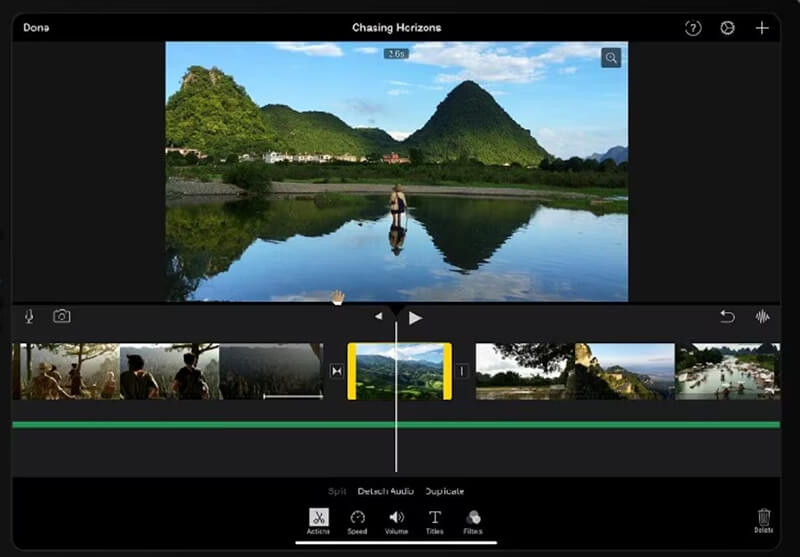
Una volta terminato, fai clic su File poi Condividere per salvare il video MP4 tagliato.
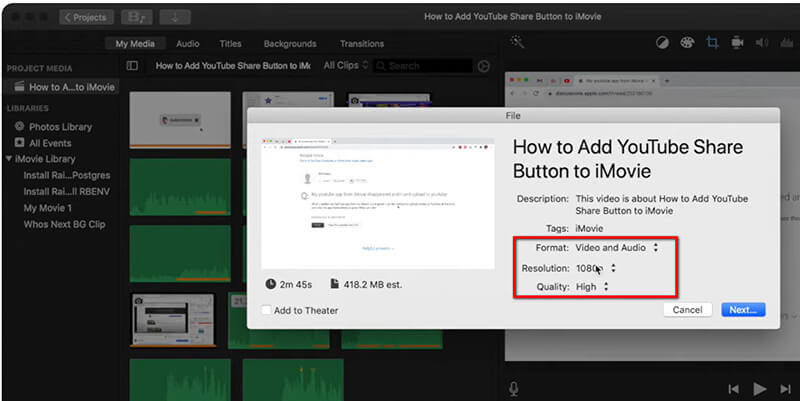
Per maggiori dettagli su tagliare un video in iMovie, puoi verificarlo qui.
Verdetto:
Cosa ci piace: iMovie è gratuito, facile da usare e include un sacco di funzionalità integrate per gli utenti Mac. È un'ottima opzione per chiunque voglia tagliare MP4 su un Mac senza dover usare software di terze parti.
Ciò che non ci piace: iMovie è un'esclusiva per Mac, quindi se utilizzi Windows, questa opzione non funzionerà per te. Inoltre, non ha tante funzionalità quanto gli editor più avanzati, ma è ottimo per il ritaglio e l'editing di base.
Domande frequenti
Posso tagliare i file MP4 online?
Sì! Puoi tagliare MP4 online usando diversi strumenti gratuiti. Siti web come Clideo, Online Video Cutter o Kapwing ti permettono di caricare il tuo file MP4 e tagliarlo direttamente nel tuo browser. Questi strumenti sono fantastici se non vuoi installare alcun software.
Come faccio a tagliare un file MP4 in Windows 10?
Puoi usare editor video gratuiti come Windows Movie Maker o software di terze parti come ArkThinker Video Converter Ultimate. Entrambe le opzioni ti permettono di tagliare facilmente i video MP4 su Windows.
Come faccio a tagliare un file MP4 su un Mac?
Per gli utenti Mac, iMovie è la scelta perfetta per tagliare i file MP4. È gratuito, semplice da usare e già sul tuo dispositivo!
Posso tagliare i file MP4 senza perdere qualità?
Sì! Gli strumenti che abbiamo menzionato, come ArkThinker Video Converter Ultimate e Movavi, ti consentono di tagliare i file MP4 senza perdere qualità, così il tuo video finale avrà lo stesso aspetto dell'originale.
Conclusione
Ritagliare file MP4 non deve essere un compito complicato e con gli strumenti giusti puoi facilmente tagliare video MP4 sia su Windows che su Mac. Sia che tu scelga ArkThinker Video Converter Ultimate, Movavi Video Editor o iMovie, ogni strumento offre funzionalità uniche che soddisfano esigenze diverse. Se desideri una soluzione super semplice e completa, ArkThinker Video Converter Ultimate è la soluzione giusta.
Allora, cosa aspetti? Pronto a iniziare a tagliare i tuoi video MP4? Scarica ArkThinker Video Converter Ultimate oggi e inizia a modificare i tuoi video con facilità!
Cosa pensi di questo post? Fai clic per valutare questo post.
Eccellente
Valutazione: 4.8 /5 (basato su 521 voti)
Trova più soluzioni
Taglia video online, su iPhone, Android, Windows e Mac Come ritagliare l'audio in Audacity, WMP, iMovie, Online, Trimmer 100% Modo funzionante per tagliare un video utilizzando VLC Media Player Rifinitore video di prim'ordine disponibile su Windows, Mac, Android e iOS 6 migliori compressori MP4 per ridurre le dimensioni dei file video 2024 I 5 migliori convertitori MOV in MP4 (gratuiti e a pagamento)Articoli relativi
- Modifica video
- 4 modi per sfocare il viso nei video tramite AI
- Convertitori video 2024 60FPS per migliorare la qualità
- Il miglior formato video di YouTube che vuoi convertire nel 2024
- 3 modi per sfocare il viso nei video tramite intelligenza artificiale
- 2 modi per ritagliare una dimensione video in CapCut [Guida 2024]
- 3 modi per rimuovere la filigrana dai video di PowerDirector
- Come rimuovere la filigrana dai video Renderforest in 2 modi
- Filigrana Movavi: guida completa per aggiungerla e rimuoverla
- Ritaglia file WMV utilizzando 4 metodi semplici per risultati rapidi
- Come allungare un breve video con 3 metodi diversi


